तकनीक का सामान्य चलन छोटा और छोटा होना है। डेस्कटॉप से लेकर घड़ियों तक, उपयोगकर्ता मोबाइल कंप्यूटर में तारों और एडेप्टर के एक बैग को ले जाने के बिना मूल्य देखते हैं।
यह लेख आपको दिखाएगा कि कैसे पूरी तरह से कार्य करना है उबुन्टु लिनक्स ऑपरेटिंग सिस्टम (ओएस) अपने मोबाइल फोन पर। पहली विधि जो हम बताएंगे, उसके लिए आपको अपना उपकरण रूट करना होगा।
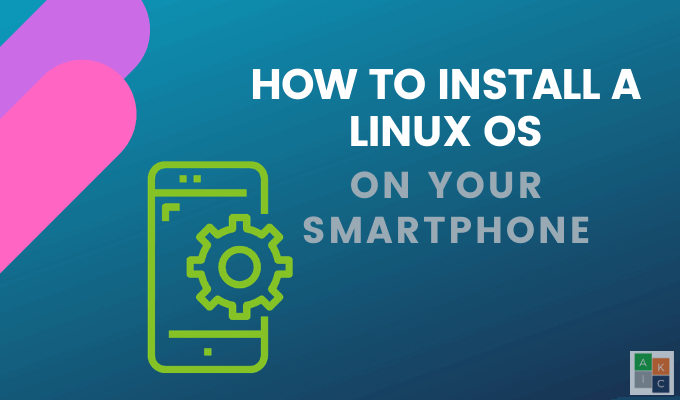
क्या है रूट?
एंड्रॉइड फोन लिनक्स फाइल-सिस्टम स्वामित्व का उपयोग करते हैं और अनुमति। जड़ ही सुपरयुजर है।
जब आप अपने डिवाइस में लॉग इन करते हैं, तो कुछ कार्य हैं जो आप उपयोगकर्ता की अनुमति के आधार पर अपने फोन पर कर सकते हैं। रूट उपयोगकर्ता या सुपरयुसर के पास किसी भी फ़ाइल के लिए कुछ भी करने की अनुमति होती है जैसे किसी एप्लिकेशन को अनइंस्टॉल करना।
इससे पहले कि आप अपने आप को सुपरयूज़र की अनुमति दे सकें, आपको बूटलोडर को अनलॉक करना होगा और कस्टम रिकवरी स्थापित करना होगा।
अपने डिवाइस को रूट करना एक मानक लिनक्स फ़ंक्शन जोड़ता है जिसे हटा दिया गया था सिस्टम में अनुमतियों के साथ एक छोटी फ़ाइल su(स्विच उपयोगकर्ता) रखना।
In_content_1 सभी: [300x250] / dfp: [640x360]->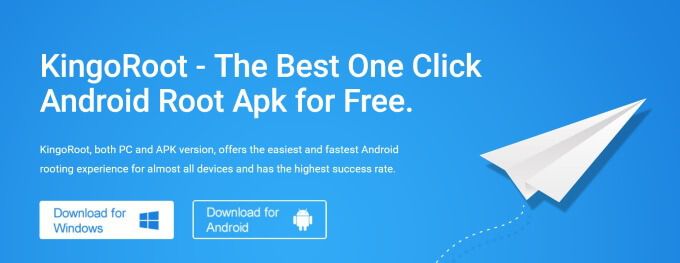
जब आप किसी अन्य मापदंडों के बिना एक फ़ाइल चलाते हैं, तो आपकी अनुमति और क्रेडेंशियल्स को एक नियमित उपयोगकर्ता से पूर्ण नियंत्रण के साथ एक सुपरयुसर में बदल दिया जाता है।
एप्लिकेशन का उपयोग करें। अपने Android डिवाइस को रूट करने के लिए
इस विधि के लिए, आपको Google Play Store से तीन ऐप इंस्टॉल करने होंगे।
बिजीबॉक्स strong>बिजीबॉक्स आपके फोन को लिनक्स कमांड्स तक पहुंचाता है जो आपके पास आमतौर पर नहीं होता। कई रूट ऐप्स को काम करने के लिए सक्षम करना आवश्यक है।
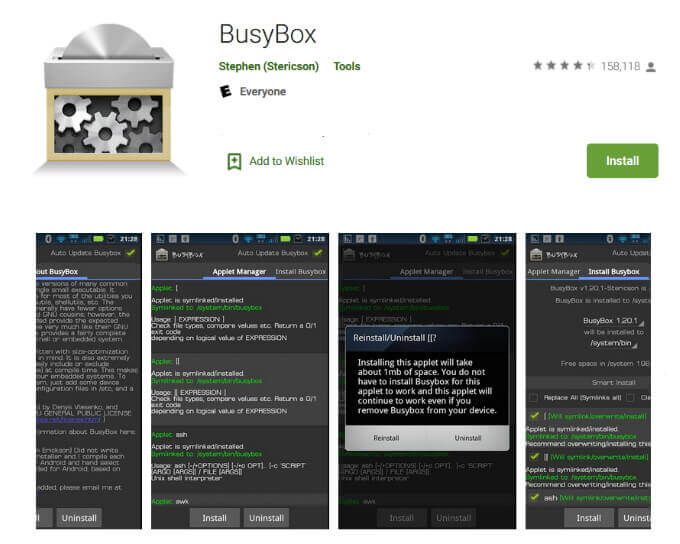
लिनक्स डिप्लॉय
Linux Deploy एक खुला है- स्रोत प्रोग्राम आसानी से और जल्दी से अपने Android मोबाइल फोन पर लिनक्स ओएस स्थापित करने के लिए इस्तेमाल किया।
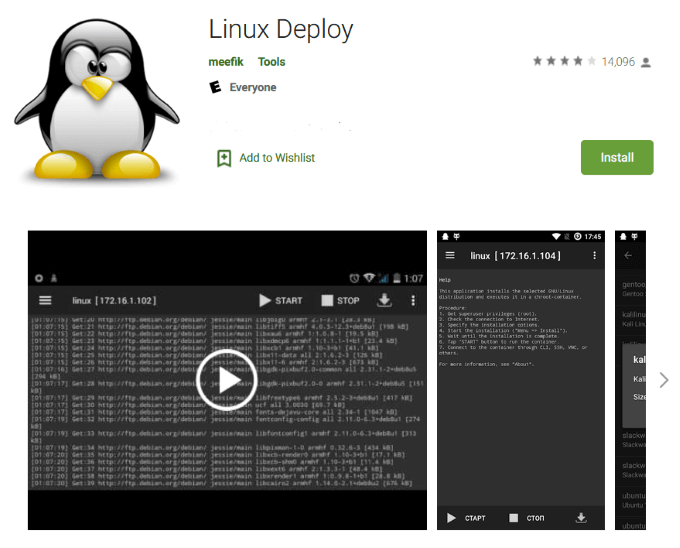
यह फ्लैशकार्ड पर एक डिस्क छवि बनाकर, इसे माउंट करके और ओएस वितरण स्थापित करके काम करता है।
यह सुनिश्चित करने के लिए ऐप खोलें कि आपके पास रूट एक्सेस है (आपको बिजीबॉक्स स्थापित करने के बाद होना चाहिए)। अपनी स्क्रीन के ऊपर या नीचे दाईं ओर स्थित डाउनलोड बटन पर क्लिक करें।
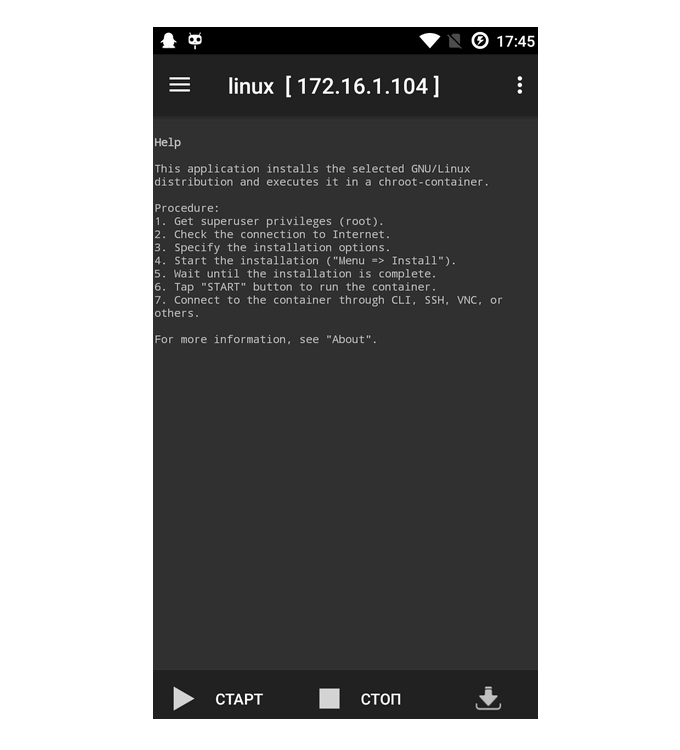
मेनू खोलने के लिए, अपनी स्क्रीन के ऊपर दाईं ओर स्थित तीन डॉट्स पर क्लिक करें। अपने फोन पर ऐप इंस्टॉल करना शुरू करने के लिए इंस्टॉल करेंका चयन करें और ठीकक्लिक करें।
प्रक्रिया में थोड़ा समय लगता है क्योंकि यह आपके Android डिवाइस पर संपूर्ण लिनक्स वितरण को स्थापित कर रहा है।
इंस्टॉलेशन पूरा होने के बाद, फ्रूट (एक सब-कम्पार्टमेंट) खोलने के लिए STARTक्लिक करें, फिर समाप्त होने पर STOPदबाएं।
VNC व्यूअर strong>स्थापित करने के लिए अंतिम एप्लिकेशन VNC व्यूअर है। यह आपके एंड्रॉइड डिवाइस को एक दूरस्थ डेस्कटॉप में बदल देगा और आपको GUI देखने की अनुमति देगा।
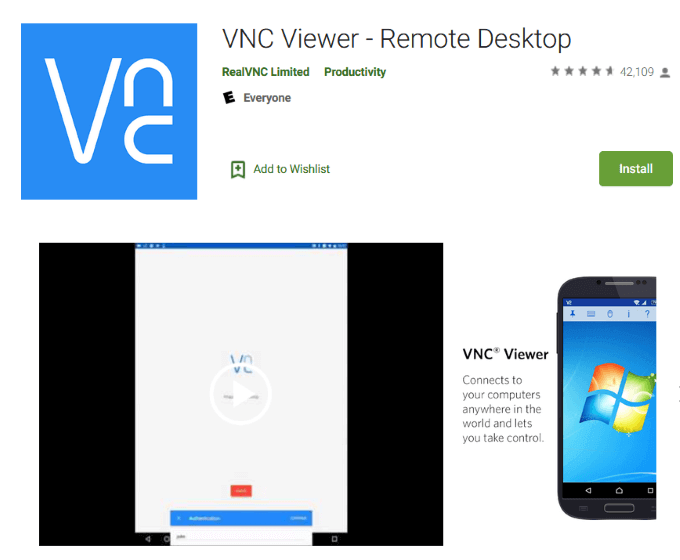
ऐप खोलें, एक नया कनेक्शन जोड़ें, localhost: 5900का उपयोग करें पता, और बनाएंक्लिक करें। यह लोकलहोस्ट के लिए एक नई विंडो खोलेगा। कनेक्ट करें।
प्रमाणीकरण के लिए पूछे जाने पर आपके द्वारा पहले सेट किया गया पासवर्ड दर्ज करें और संपन्नक्लिक करें। अब आप लिनक्स देख पाएंगे और इसका उपयोग कर सकते हैं।
अपने Android मोबाइल फ़ोन पर UserLAnd के साथ लिनक्स ओएस स्थापित करें
लिनक्स स्थापित करने का एक और तरीका अपने एंड्रॉइड मोबाइल फोन पर ओएस यूजरएंड ऐप का उपयोग करना है। इस पद्धति के साथ, आपके डिवाइस को रूट करने की कोई आवश्यकता नहीं है।
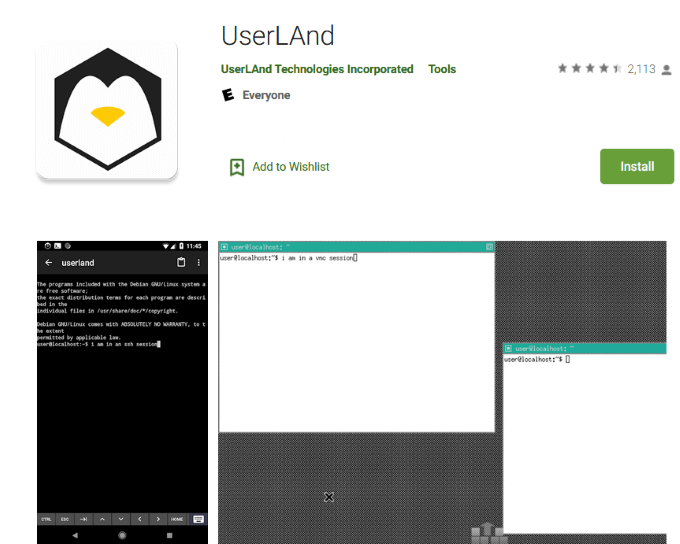
Google Play Store पर जाएं, डाउनलोड करें, और userland स्थापित करें। कार्यक्रम आपके फोन पर एक परत स्थापित करेगा, जो आपको आपके द्वारा चुने गए लिनक्स वितरण को चलाने में सक्षम करेगा।
एप्लिकेशन लॉन्च करें, हम Ubuntuचुनेंगे, और फिर ठीक टैप करें। ALLOW
पर क्लिक करके उपयोगकर्ता अनुमति विवरण प्रदान करें। Ubuntu सत्र के लिए उपयोगकर्ता नाम, पासवर्डऔर वीएनसी पासवर्ड दर्ज करें, फिर संपर्क>VNC >CONTINUE।
प्रयोक्तालैंड उबंटू के लिए सभी आवश्यक संपत्ति डाउनलोड करेगा। यह प्रक्रिया आपकी इंटरनेट स्पीड के आधार पर लंबाई में भिन्न होगी।
आप इसे VNC और ssh एक्सेस के लिए उपयोग करेंगे। स्थापना के पूरा होने तक प्रतीक्षा करें, प्रगति प्रदर्शित होगी।
इस बिंदु पर, UserLAnd उबंटू सत्र के लिए सभी आवश्यक संपत्ति डाउनलोड करेगा। प्रक्रिया कितनी देर तक चलती है यह आपके कनेक्शन की गति पर निर्भर करेगा।
जब स्थापना पूरी हो जाती है, तो आपको Google Play Store पर bVNC डाउनलोड करें
पर पुनः निर्देशित किया जाएगा।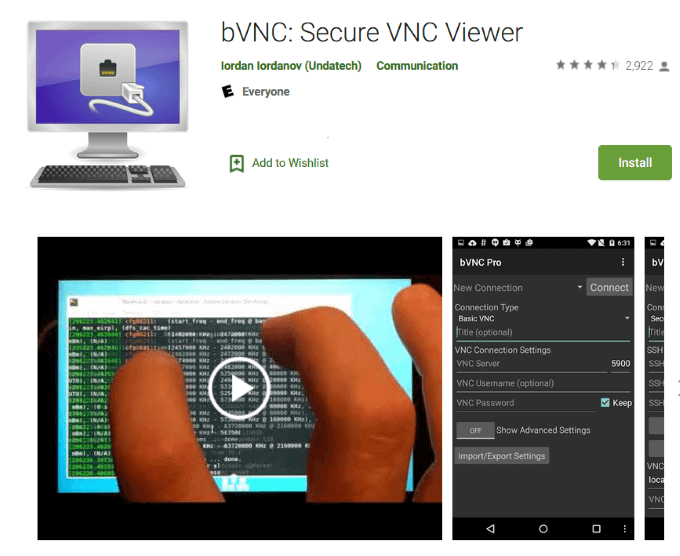
इंस्टॉल करेंक्लिक करें, फिर वापसउपयोगकर्ताएल ऐप पर लौटने के लिए। अगर आपकी फ़ाइलों तक पहुँचने के लिए bVNC को अनुमति दें और फिर अनुमति देंक्लिक करें।
यदि उबंटू के लिए कोई विकल्प उपलब्ध है, तो लिनक्स सत्र शुरू करने के लिए उस पर टैप करें। यदि कोई विकल्प नहीं है, तो अपनी स्क्रीन के निचले भाग में सत्रपर क्लिक करें, फिर ऊपरी दाएं कोने में +साइन पर टैप करें।
नए सत्र का नाम Ubuntu>चुनें ऐप्स: UbuntuFilesystem के लिए>सेवा प्रकार>के लिए sshचुनें। संपन्न
लिनक्स सत्र शुरू करने के लिए, अपनी स्क्रीन के नीचे सत्रटैप करें। नया सत्र डेस्कटॉप वातावरण के लिए खुलेगा।
अनुप्रयोगों को खोलने के लिए, अपनी स्क्रीन के नीचे-बाईं ओर स्थित प्रारंभ मेनू पर टैप करें। कमांड टर्मिनल का उपयोग करके नए लिनक्स प्रोग्राम स्थापित करें सिस्टम टूल>LXTTerminal
यदि आप डेस्कटॉप बंद करना चाहते हैं, तो अपनी स्क्रीन पर कहीं भी टैप करें>तीन वर्टिकल डॉट्स>डिस्कनेक्ट
ऊपर दिए गए तरीके आपको दिखाते हैं कि अपने स्मार्टफोन पर लिनक्स ओएस कैसे स्थापित करें। उपयोगकर्ताओं को उन्नत छवि संपादन, ऐप डेवलपमेंट और वास्तविक डेस्कटॉप वातावरण में काम करने के लिए सक्षम करने से लिनक्स एंड्रॉइड की तुलना में अधिक लचीला है।
नकारात्मक पक्ष यह है कि आप एक छोटे स्क्रीन पर काम कर रहे हैं। हालाँकि, यदि आप अपने डेस्कटॉप को अपनी जेब में ले जाने की क्षमता चाहते हैं, तो इसे आज़माएँ।